ติดต่อ
โกลอฟนา
คำแนะนำ
ปัจจุบันมีโปรแกรมต่างๆ มากมายบนอินเทอร์เน็ตที่ทดสอบระบบปฏิบัติการ Windows เพื่อความเสถียร หลังจากนั้นจะแก้ไขข้อบกพร่องที่พบ
โปรแกรมที่มีประโยชน์มากสำหรับสิ่งนี้คือยูทิลิตี้ TuneUp Utilities แม้ว่าจะเป็นเชิงพาณิชย์ แต่คุณยังสามารถค้นหาเวอร์ชันไม่สำคัญได้บนอินเทอร์เน็ตดาวน์โหลด TuneUp Utilities และติดตั้งลงในคอมพิวเตอร์ของคุณ
เปิดโปรแกรม ทันทีหลังจากเปิดตัวครั้งแรก ระบบจะเริ่มสแกนเมื่อเสร็จแล้วคุณจะไปที่เมนูโปรแกรมในเมนูหลัก
เมนูยูทิลิตี้จะมีสามส่วน ตอนนี้ไปที่ส่วน "การสนับสนุนระบบ" และตั้งค่าตัวเลือก "อัตโนมัติ"ตอนนี้โปรแกรมจะแก้ไขปัญหาเกี่ยวกับระบบปฏิบัติการและสาเหตุโดยอัตโนมัติ คุณยังสามารถทำความสะอาดรีจิสทรีและจัดเรียงข้อมูลฮาร์ดไดรฟ์ได้หากจำเป็นจากนั้นไปที่ส่วน "ประสิทธิภาพการทำงาน"
หากมีการเขียน "คำแนะนำ" ไว้ในส่วนนั้น ให้คลิกที่ส่วนนั้น ให้คำแนะนำในการปรับระบบตัวอย่างเช่น หากโปรแกรมส่งผลเสียต่อระบบปฏิบัติการ แนะนำให้ลบออก จากนั้นไปที่ส่วน "การแก้ไขปัญหา" และกดปุ่มซ้ายบนหมีในแถว "ปัญหา"- ตัวเลือกแรกดีที่สุดสำหรับผู้ใช้คอมพิวเตอร์มือใหม่ แม้ว่าการใช้คำสั่ง CHKDSK จะมีประสิทธิภาพมากก็ตาม

คุณจะต้อง
- – วินโดวส์ 7
ติดต่อ
กดปุ่ม "Start" เพื่อเปิดเมนูหลักของระบบและไปที่รายการ "คอมพิวเตอร์" เพื่อเริ่มดำเนินการตรวจสอบดิสก์ที่เลือกว่ามีข้อบกพร่องหรือไม่
วิคลิชเต้ บริบทไม่ใช่เมนูคลิกปุ่มเมาส์ขวาบนไอคอนดิสก์ซึ่งส่งเสริมการแปลงและไปที่รายการ "พลัง"
ไปที่แท็บ "บริการ" ในหน้าต่างแล้วคลิกปุ่ม "ยกเลิกการตรวจสอบ"
คลิกปุ่ม "เปิด" ในกล่องโต้ตอบ "ตรวจสอบ" ดิสก์ภายในเครื่อง disk_name" สำหรับการตรวจสอบโดยไม่ต้องดำเนินการเพิ่มเติม
วางธงบนช่อง “แก้ไขอัตโนมัติ” ผลประโยชน์ที่เป็นระบบ» เพื่อสแกนดิสก์ที่เลือกด้วยไฟล์และโฟลเดอร์ที่แก้ไขแล้ว
เลือก “ตรวจสอบและอัปเดตเซกเตอร์เสีย” เพื่อค้นหาและอัปเดตข้อมูลเกี่ยวกับเซกเตอร์เสีย
กลับไปที่เมนู Start และไปที่ตัวเลือก Vikonati เพื่อเปิดเครื่องมือ Command Row
ป้อนค่า chkdsk ในช่อง "Open" เพื่อเริ่มการสแกนดิสก์โดยไม่ต้องดำเนินการใดๆ เพิ่มเติม และกดปุ่ม OK เพื่อยืนยันคำสั่ง
ตรวจสอบ “drive_letter:” เพื่อเข้าสู่ไดรฟ์ที่เลือกสำหรับการตรวจสอบ (chkdsk C:)
ป้อนค่า /F เพื่อแก้ไขข้อผิดพลาดบนดิสก์ที่เลือก และกดปุ่ม OK เพื่อยืนยันการเปลี่ยนแปลง (chkdsk C: /F)
Vikorist ค่าของ /R สำหรับการค้นหา เซกเตอร์เสียและอัปเดตข้อมูลที่เก็บไว้ในนั้น
เมื่อตั้งค่าคำสั่งแล้ว จำเป็นต้องมีค่า /F (chkdsk C:/F/R)
กดปุ่ม Enter เพื่อยืนยันการป้อนคำสั่ง
ป้อนค่า /X สำหรับมุมมองด้านหน้าของโวลุ่มที่เลือก
เมื่อคำสั่งนี้ถูกติดตั้ง ค่าบังคับของ /F (chkdsk C:/F/X)
คลิกปุ่มตกลงเพื่อยืนยันการเปลี่ยนแปลง
วิดีโอในหัวข้อ
ใน 90% ของกรณี หน้าจอสีน้ำเงินบนคอมพิวเตอร์เกิดขึ้นเพียงครั้งเดียว
Koristuvach สามารถติดอยู่ในความเมตตาได้ทุกประเภทเนื่องจากไม่จำเป็นต้องใช้ RAM
สาเหตุของโรค BSoD:
ขออภัยในสถาปัตยกรรมของ NT คอมพิวเตอร์ไม่สามารถจัดการงานได้หลายอย่างและจากการทำงานหนึ่งชั่วโมงกับหลายโปรแกรมหน้าจอสีน้ำเงินจะปรากฏขึ้นโปรแกรมวิกิไม่ถูกต้อง ในบางกรณี คอมไพลเลอร์หยุดโต้ตอบกับโค้ดที่เข้ารหัสหรือเสียหาย ซึ่งนำไปสู่การคอมไพล์ขาดทรัพยากรพีซี: ไม่เพียงพอ
ขอให้มีช่วงเวลาที่ดี บนฮาร์ดไดรฟ์ไม่เพียงพอแรม
, ความพร้อมใช้งานของไดรเวอร์สำหรับส่วนประกอบของเมนบอร์ด ยักษ์ วิประวิติ ทรงอภัยโทษ.หน้าต่างคอมพิวเตอร์ 7?ในการแก้ไข BSoD ด้วยตัวเอง คุณต้องดำเนินการชุดการดำเนินการเพื่อเพิ่มประสิทธิภาพการทำงานของพีซีของคุณ
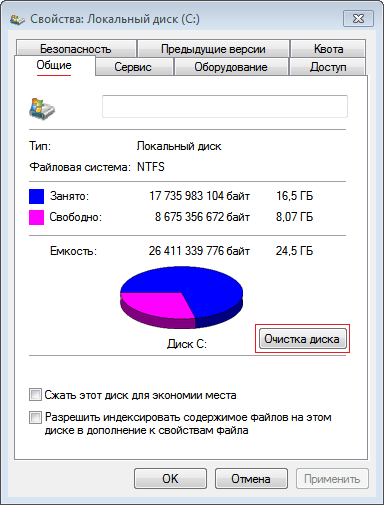
ขั้นแรก ให้ทำความสะอาดคอมพิวเตอร์ของคุณจากโปรแกรมที่ไม่ใช่ของ Victorian โดยใช้แผงอินเทอร์เน็ต หลังจากนี้ คุณจะต้องรีสตาร์ทคอมพิวเตอร์เพื่อให้ไฟล์โปรแกรมปัจจุบันทั้งหมดถูกลบโดยอัตโนมัติกระบวนการที่น่ารังเกียจคือการล้างฮาร์ดดิสก์
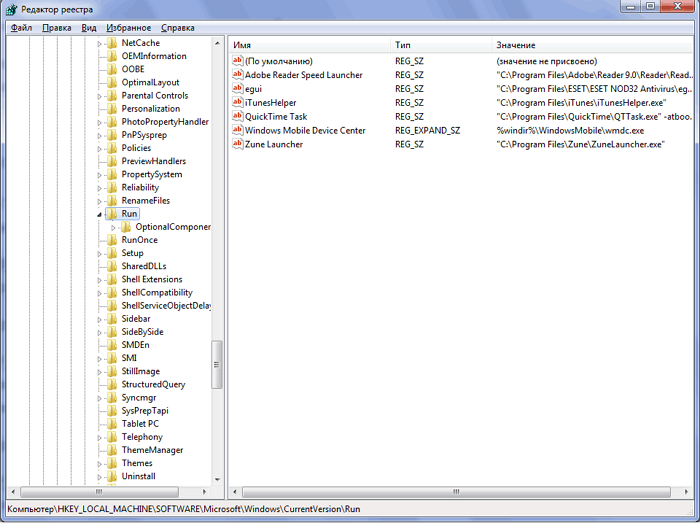
ปรากฏขึ้นเป็นประจำ
หน้าจอสีน้ำเงิน
เชื่อมโยงกับการไม่มีพื้นที่สำหรับ
ดิสก์ระบบ
- ล้างข้อมูลรายชั่วโมงประเภทนี้และข้อมูลอื่น ๆ ผ่านหน้าต่าง "พลังงาน"
หลังจากดูรายการก่อนหน้านี้แล้วโดยเฉพาะอิกอร์
รีจิสทรีของระบบ
การขัดคอมพิวเตอร์ - การวินิจฉัยอัตโนมัติและการแก้ไขปัญหา
ไม่ทราบวิธีแก้ไขปัญหาในคอมพิวเตอร์ Windows 7 ด้วยตัวเองใช่ไหม คราวนี้จำเป็นต้องวิโคริสต์สาธารณูปโภคของบุคคลที่สาม
ซึ่งช่วยให้คุณสามารถแทรกซอฟต์แวร์ระบบปฏิบัติการได้ทุกประเภท
Computer Scanner เป็นหนึ่งในโปรแกรมยอดนิยมสำหรับการวินิจฉัยปัญหาทุกประเภทซึ่งสามารถพบได้ใน Windows 7 เท่านั้น ด้วยโปรแกรมความปลอดภัยนี้ คุณไม่จำเป็นต้องล้างหน่วยความจำด้วยตนเอง ตั้งค่า Automatic Zhenya หรือทำงานกับรีจิสทรี
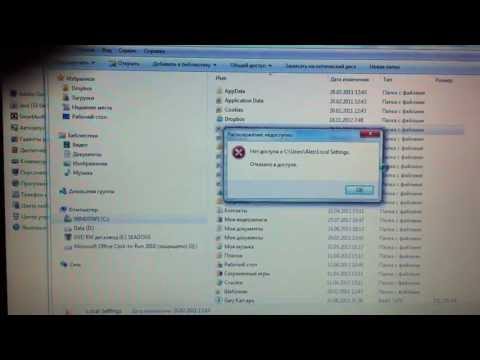





ทางเลือกของ Priskoryuvach จะแก้ไข Windows 7 ได้อย่างไร? 7.
เมื่อ Windows 7 หยุดทำงาน ผู้ใช้คอมพิวเตอร์บางรายอาจติดอยู่กับข้อร้องเรียนเกี่ยวกับการร้องเพลง
- กลิ่นเหม็นอาจเกิดขึ้นได้จากหลายสาเหตุ ในบทความนี้ เราจะมาดูวิธีแก้ไขกฎของระบบปฏิบัติการระบบวินโดวส์ จนกว่าจะมีการแก้ไขอย่างกว้างที่สุด จะต้องมีสิ่งต่อไปนี้:อนุสรณ์ Koristuvalnytsky (โปรแกรมที่ถอนการติดตั้ง ไฟล์ที่ถูกลบระบบเปิดตัวเกมและส่วนเสริมบนพีซีซึ่งไม่เหมาะกับ
- ลักษณะทางเทคนิค
- , vikoristannya ไม่มีใบอนุญาต
ความปลอดภัยของซอฟต์แวร์
และอื่นๆ)
การไหลเข้าของไวรัส พวกเขาสามารถแก้ไขหรือลบไฟล์ระบบซึ่งจะทำให้ระบบปฏิบัติการทำงานไม่ถูกต้องโปรดทราบเมื่อติดตั้งไดรเวอร์ตลอดจนการอัพเดตต่างๆ
หากคุณวางแผนที่จะแก้ไข Windows 7 คุณสามารถใช้ยูทิลิตี้ที่ดาวน์โหลดมาหลายตัวได้อย่างรวดเร็ว ซึ่งสามารถช่วยให้คุณรักษาประสิทธิภาพของคอมพิวเตอร์ของคุณได้อย่างมีประสิทธิภาพ
การอัพเกรดระบบ ใช้ปุ่มขวาของหมีกดที่ป้าย "Computer" ค้นหา "Power"ในหน้าต่างเลือก "การป้องกันระบบ", "อัปเดต" และคลิก "ถัดไป"
- ยักชโช
- จุดที่มีอยู่
- จากนั้นจึงเริ่มขั้นตอนการอัพเดต
นี่เป็นวิธีการ "ปิดเครื่อง" ระบบจนกว่าหุ่นยนต์จะไม่ทำงานผิดปกติ
- กำลังอัปเดตไฟล์ระบบ
- Yakshcho คุณ vipadkovo vidalili เด็ดขาดไฟล์ระบบ
- จากนั้นคุณก็สามารถแก้ไขปัญหาและแก้ไขปัญหาใน Windows 7 ได้ดังนี้:
เราเปิดแถวคำสั่ง ป้อนคำสั่ง "sfc/scannow"นูน "Enter"
หลังจากเสร็จสิ้นการตรวจสอบ คุณจะได้รับการแจ้งเตือนอย่างใดอย่างหนึ่งต่อไปนี้:
ไม่พบปัญหาใดๆ (ไฟล์เสียหายทุกวัน) ไฟล์ไม่ดีซึ่งจะต้องได้รับการดูแลทันที กลิ่นเหม็นเกิดจากระบบปฏิบัติการหรือซอฟต์แวร์ทุกสิ่งควรนำไปสู่จุดรบกวน ฮาร์ดไดรฟ์, การย่อให้เล็กสุด พื้นที่ว่างและหุ่นยนต์พีซีที่ได้รับการอัพเกรด
หนึ่ง
โปรแกรมที่ดีที่สุด
หากต้องการล้างดิสก์ คุณต้องใช้ CCleaner (คุณสามารถใช้ -)
ไม่ใช่คลังเก็บความยากลำบากพิเศษ
สิ่งที่คุณต้องทำคือเปิดยูทิลิตี้แล้วกดปุ่ม "ล้างข้อมูล" วิกิซอร์ซสำหรับโปรแกรมพิเศษอันเป็นผลมาจากการติดตั้งและถอนการติดตั้งโปรแกรมต่าง ๆ รวมถึงการลบการทำงานที่ไม่ถูกต้องออกระบบปฏิบัติการจึงเสียหายเมื่อเวลาผ่านไป
กลิ่นอาจแตกต่างกัน ดังนั้นแต่ละยูทิลิตี้จึงไม่สามารถเป็นยาครอบจักรวาลสำหรับปัญหาทั้งหมดได้




